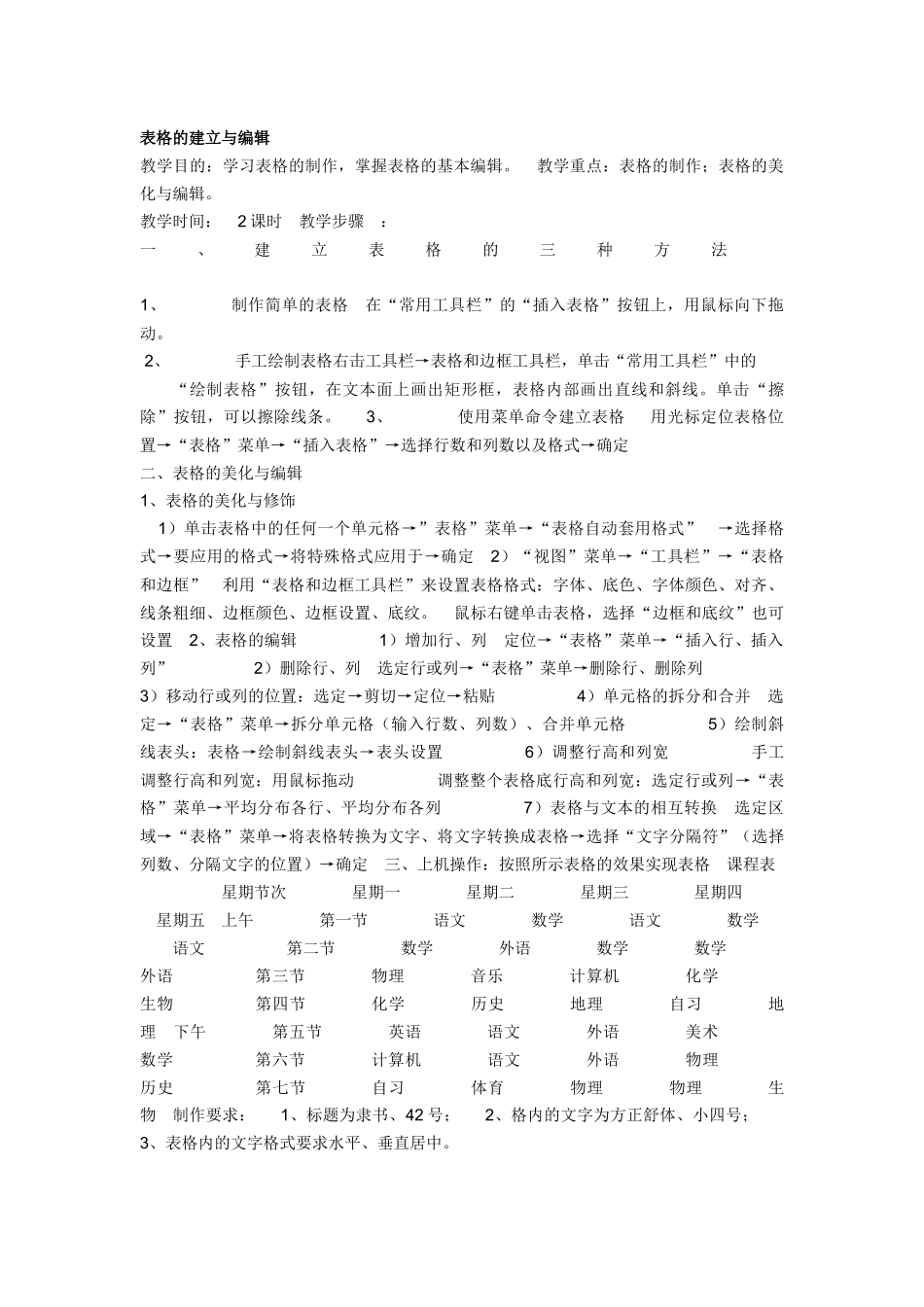表格的建立与编辑教学目的:学习表格的制作,掌握表格的基本编辑。教学重点:表格的制作;表格的美化与编辑。教学时间:2课时教学步骤:一、建立表格的三种方法1、制作简单的表格在“常用工具栏”的“插入表格”按钮上,用鼠标向下拖动。2、手工绘制表格右击工具栏→表格和边框工具栏,单击“常用工具栏”中的“绘制表格”按钮,在文本面上画出矩形框,表格内部画出直线和斜线。单击“擦除”按钮,可以擦除线条。3、使用菜单命令建立表格用光标定位表格位置→“表格”菜单→“插入表格”→选择行数和列数以及格式→确定二、表格的美化与编辑1、表格的美化与修饰1)单击表格中的任何一个单元格→”表格”菜单→“表格自动套用格式”→选择格式→要应用的格式→将特殊格式应用于→确定2)“视图”菜单→“工具栏”→“表格和边框”利用“表格和边框工具栏”来设置表格格式:字体、底色、字体颜色、对齐、线条粗细、边框颜色、边框设置、底纹。鼠标右键单击表格,选择“边框和底纹”也可设置2、表格的编辑1)增加行、列定位→“表格”菜单→“插入行、插入列”2)删除行、列选定行或列→“表格”菜单→删除行、删除列3)移动行或列的位置:选定→剪切→定位→粘贴4)单元格的拆分和合并选定→“表格”菜单→拆分单元格(输入行数、列数)、合并单元格5)绘制斜线表头:表格→绘制斜线表头→表头设置6)调整行高和列宽手工调整行高和列宽:用鼠标拖动调整整个表格底行高和列宽:选定行或列→“表格”菜单→平均分布各行、平均分布各列7)表格与文本的相互转换选定区域→“表格”菜单→将表格转换为文字、将文字转换成表格→选择“文字分隔符”(选择列数、分隔文字的位置)→确定三、上机操作:按照所示表格的效果实现表格课程表星期节次星期一星期二星期三星期四星期五上午第一节语文数学语文数学语文第二节数学外语数学数学外语第三节物理音乐计算机化学生物第四节化学历史地理自习地理下午第五节英语语文外语美术数学第六节计算机语文外语物理历史第七节自习体育物理物理生物制作要求:1、标题为隶书、42号;2、格内的文字为方正舒体、小四号;3、表格内的文字格式要求水平、垂直居中。